Data Portability API की मदद से, ऐसे ऐप्लिकेशन बनाए जा सकते हैं जो उपयोगकर्ता से अनुमति का अनुरोध करते हैं. इससे, Google की सेवाओं से डेटा की कॉपी को आपके ऐप्लिकेशन में ट्रांसफ़र किया जा सकता है. इससे, डेटा पोर्टेबिलिटी की सुविधा चालू होती है और सेवाओं को स्विच करने में आसानी होती है.
अगर आपको यह जानना है कि उपयोगकर्ता डेटा कैसे शेयर करते हैं, तो तीसरे पक्ष के साथ अपने डेटा की कॉपी शेयर करना लेख पढ़ें.
ज़रूरी शर्तें
ऐप्लिकेशन को रिलीज़ करने से पहले, Google से उसकी मंज़ूरी लेना ज़रूरी है.
आपको यह भी पुष्टि करनी चाहिए कि Data Portability API, आपकी जगह के उपयोगकर्ताओं के लिए उपलब्ध है. इस सुविधा के साथ काम करने वाले देशों और इलाकों की सूची के लिए, "किसी तीसरे पक्ष के साथ अपने डेटा की कॉपी शेयर करना" पेज पर अक्सर पूछे जाने वाले सवाल देखें.
डेवलपर वर्कफ़्लो
डेटा पोर्टेबिलिटी एपीआई का इस्तेमाल करने वाला ऐप्लिकेशन बनाने के लिए, यह तरीका अपनाएं.

उपयोगकर्ता के लिए, OAuth सहमति फ़्लो लागू करें. इस उदाहरण में, उपयोगकर्ता YouTube वीडियो के डेटा का ऐक्सेस दे रहा है.
उपयोगकर्ता, YouTube वीडियो इंपोर्ट करें पर क्लिक करता है और अपने Google खाते में साइन इन करता है.
ऐप्लिकेशन, उपयोगकर्ता को OAuth सहमति वाले यूआरएल पर भेजता है. ध्यान दें कि इस उदाहरण के यूआरएल को आसान बनाया गया है और इसमें कुछ पैरामीटर मौजूद नहीं हैं:
https://accounts.google.com/o/oauth2/v2/auth?scope=https://www.googleapis.com/auth/dataportability.myactivity.youtubeउपयोगकर्ता, OAuth सहमति स्क्रीन पर आगे बढ़ें पर क्लिक करता है. इसके बाद, वह अपना डेटा शेयर करने के लिए सहमत होता है और खाते का ऐक्सेस देता है.
उपयोगकर्ता यह चुनता है कि कौनसा डेटा शेयर करना है और ऐप्लिकेशन उस डेटा को कितने समय तक ऐक्सेस कर सकता है. जैसे, डेटा का एक बार ऐक्सेस या 30 या 180 दिनों के लिए समय के हिसाब से ऐक्सेस. इसके बाद, वह जारी रखें पर क्लिक करता है.
ध्यान दें: OAuth टोकन की समयसीमा खत्म होने से 90 दिन पहले, उपयोगकर्ता के पास अपने डेटा के ऐक्सेस को रिन्यू करने का विकल्प होता है. अगर उपयोगकर्ता के पास 90 दिनों के अंदर खत्म होने वाले स्कोप नहीं हैं, तो'नवीनीकरण करें' बटन नहीं दिखता.
ध्यान दें: अगर उपयोगकर्ता को सिर्फ़ एक बार ऐक्सेस और समय के हिसाब से ऐक्सेस के बीच स्विच करना है, तो उसे मौजूदा एनटाइटलमेंट रद्द करने के बाद, फिर से सहमति देने की प्रोसेस पूरी करनी होगी. आपके पास
resetAuthorization()का इस्तेमाल करके, ऐक्सेस वापस लेने का विकल्प है. इसके अलावा, उपयोगकर्ता अपने कनेक्शंस पेज पर जाकर भी ऐक्सेस वापस ले सकता है.उपयोगकर्ता को ऐप्लिकेशन पर रीडायरेक्ट किया जाता है.
डेवलपर, उपयोगकर्ता के लिए OAuth टोकन हासिल करता है.
आपका ऐप्लिकेशन, अटैच किए गए OAuth टोकन के साथ
InitiatePortabilityArchive(resources = ["myactivity.youtube"])को कॉल करता है. इस टोकन में यह OAuth दायरा शामिल है:https://www.googleapis.com/auth/dataportability.myactivity.youtubeयह कॉल, डेटा संग्रह बनाने की प्रोसेस शुरू करता है और एक जॉब आईडी के साथ जवाब देता है. साथ ही, यह भी बताता है कि उपयोगकर्ता ने एक बार या समय के हिसाब से ऐक्सेस दिया है या नहीं.
ध्यान दें: एक बार का ऐक्सेस का मतलब है कि हर दायरे के लिए एक एक्सपोर्ट. अगर उपयोगकर्ता एक से ज़्यादा स्कोप देता है, तो टोकन से अनुमति वाले हर संसाधन के लिए अलग-अलग जॉब बनाए जा सकते हैं.
आपका ऐप्लिकेशन, अटैच किए गए OAuth टोकन के साथ
GetPortabilityArchiveState(job_id)को कॉल करता है. इस टोकन में यह OAuth स्कोप शामिल है:https://www.googleapis.com/auth/dataportability.myactivity.youtubeसंग्रहित करने के लिए किए गए जॉब का स्टेटस पाने के लिए, इस तरीके को कई बार कॉल किया जा सकता है. यह तरीका, जॉब की स्थिति दिखाता है. अगर स्टेटस
COMPLETEहै, तो इसका मतलब है कि संग्रह तैयार है और हस्ताक्षर किए गए Cloud Storage के यूआरएल दिए गए हैं. ध्यान दें कि डेटा के साइज़ के हिसाब से, संग्रह करने के अनुरोध को पूरा होने में कुछ मिनट से लेकर कई घंटे तक लग सकते हैं.हस्ताक्षर किए गए यूआरएल का इस्तेमाल करके, डेटा का संग्रह डाउनलोड करें.
अगर उपयोगकर्ता एक बार का ऐक्सेस देता है, तो इस्तेमाल किए जा चुके संसाधनों को रीसेट करने और सभी OAuth अनुमतियों को हटाने के लिए, अटैच किए गए OAuth टोकन के साथ
ResetAuthorization()को कॉल करें.अगर उपयोगकर्ता ने समय के हिसाब से ऐक्सेस दिया है, तो सहमति की समयसीमा खत्म होने तक, हर 24 घंटे में संसाधन एक्सपोर्ट किए जा सकते हैं.
Data Portability API के तरीकों का इस्तेमाल करने के बारे में ज़्यादा जानने के लिए, Data Portability API के तरीकों को कॉल करना देखें.
उपयोगकर्ता, Data Portability API ऐप्लिकेशन के साथ कैसे इंटरैक्ट करते हैं
इस डायग्राम में दिखाया गया है कि उपयोगकर्ता, डेटा पोर्टेबिलिटी एपीआई के साथ इंटिग्रेट किए गए ऐप्लिकेशन के साथ कैसे इंटरैक्ट करते हैं.
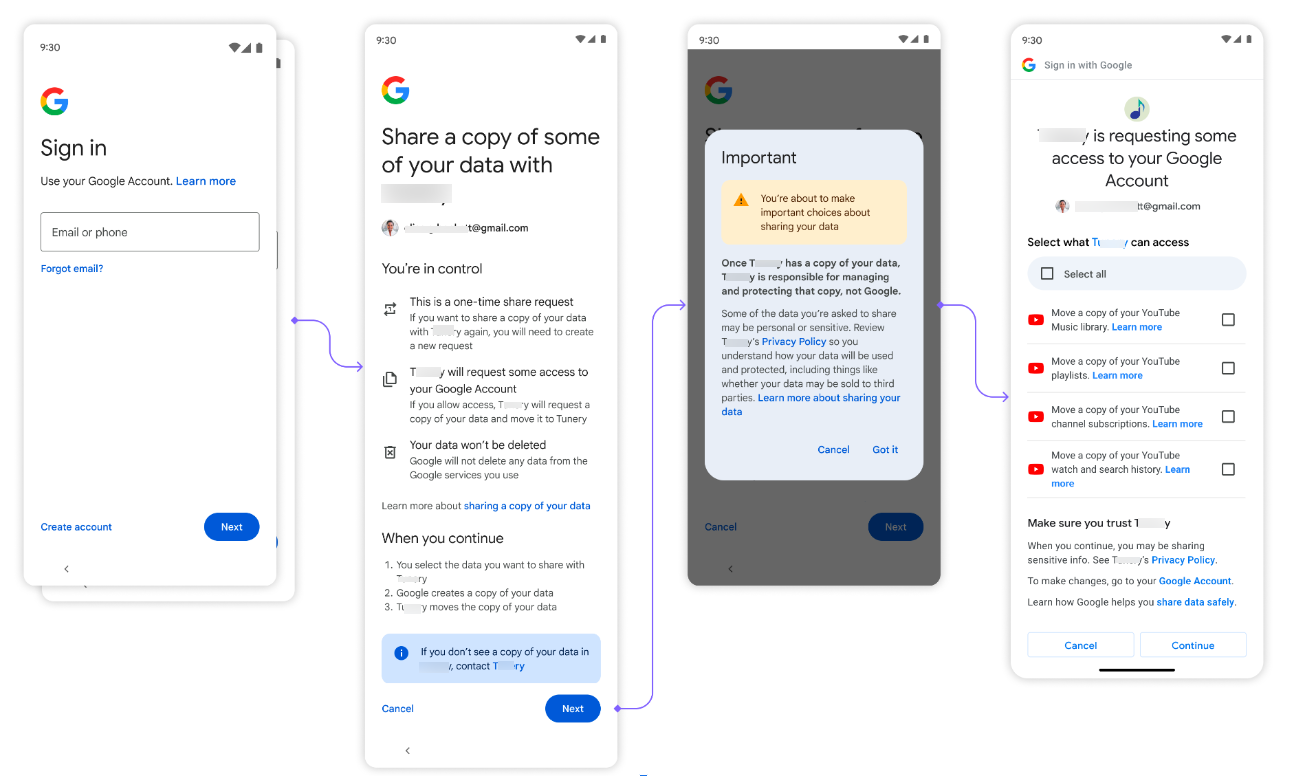
सबसे पहले, उपयोगकर्ता को अपना डेटा वापस पाने का विकल्प दिया जाता है.
इसके बाद, उपयोगकर्ता अपने Google खाते में साइन इन करता है.
इसके बाद, जब उपयोगकर्ता से अपना डेटा शेयर करने के लिए कहा जाता है, तो वह आगे बढ़ें पर क्लिक करता है. साथ ही, निजता नीति स्वीकार करने के लिए कहा जाने पर, वह मुझे समझ आ गया है पर क्लिक करता है.
इसके बाद, उपयोगकर्ता को OAuth की सहमति वाली स्क्रीन दिखाई जाती है. इसका इस्तेमाल, ऐप्लिकेशन को उसका डेटा ऐक्सेस करने की अनुमति देने के लिए किया जाता है. यहां दिए गए विकल्प, कॉन्फ़िगर किए गए OAuth स्कोप से मैच करते हैं. उपयोगकर्ता यह चुनता है कि कौनसा डेटा शेयर करना है और ऐप्लिकेशन उस डेटा को कितने समय तक ऐक्सेस कर सकता है. जैसे, डेटा का एक बार ऐक्सेस या 30 या 180 दिनों के लिए समय के हिसाब से ऐक्सेस. इसके बाद, वह जारी रखें पर क्लिक करता है.
ऐक्सेस देने के बाद, डेटा इंपोर्ट होना शुरू हो जाता है. डेटा के साइज़ के आधार पर, अनुरोध पूरा होने में कुछ मिनट से लेकर कई घंटे लग सकते हैं.
